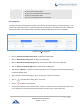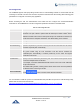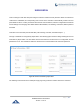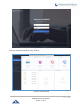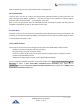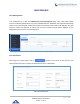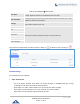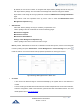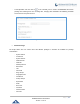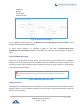Data sheet
Table Of Contents
- DOCUMENT PURPOSE
- CHANGE LOG
- Firmware Version 1.0.19.27
- Firmware Version 1.0.19.21
- Firmware Version 1.0.18.13
- Firmware Version 1.0.18.12
- Firmware Version 1.0.18.9
- Firmware Version 1.0.17.16
- Firmware Version 1.0.16.20
- Firmware Version 1.0.16.18
- Firmware Version 1.0.15.16
- Firmware Version 1.0.14.24
- Firmware Version 1.0.14.23
- Firmware Version 1.0.14.21
- Firmware Version 1.0.13.14
- Firmware Version 1.0.12.19
- Firmware Version 1.0.11.27
- Firmware Version 1.0.0.7
- WELCOME
- PRODUCT OVERVIEW
- INSTALLATION
- GETTING STARTED
- SYSTEM SETTINGS
- PROVISIONING
- EXTENSIONS
- EXTENSION GROUPS
- ANALOG TRUNKS
- VOIP TRUNKS
- SLA STATION
- CALL ROUTES
- CONFERENCE
- VIDEO CONFERENCE
- IVR
- LANGUAGE SETTINGS FOR VOICE PROMPT
- VOICEMAIL
- RING GROUP
- PAGING AND INTERCOM GROUP
- CALL QUEUE
- PICKUP GROUPS
- MUSIC ON HOLD
- FAX SERVER
- BUSY CAMP-ON
- PRESENCE
- FOLLOW ME
- SPEED DIAL
- DISA
- EMERGENCY
- CALLBACK
- BLF AND EVENT LIST
- DIAL BY NAME
- ACTIVE CALLS AND MONITOR
- CALL FEATURES
- PBX SETTINGS
- SIP SETTINGS
- IAX SETTINGS
- INTERFACE SETTINGS
- API Configuration
- CTI SERVER
- ASTERISK MANAGER INTERFACE (RESTRICTED ACCESS)
- CRM INTEGRATION
- PMS INTEGRATION
- WAKEUP SERVICE
- ANNOUNCEMENTS CENTER
- STATUS AND REPORTING
- USER PORTAL
- MAINTENANCE
- EXPERIENCING THE UCM6200 SERIES IP PBX
P a g e | 390
UCM6200 Series User Manual
Version 1.0.19.27
Time Range
• By month (of the selected year).
• By week (of the selected year).
• By day (of the specified month for the year).
• By hour (of the specified date).
• By range. For example, 2016-01 To 2016-03.
Recording Files
This page lists all the recording files recorded by "Auto Record" per extension/ring group/call queue/trunk, or via
feature code "Audio Mix Record". If external storage device is plugged in, for example, SD card or USB drive,
the files are stored on the external storage. Otherwise, internal storage will be used on the UCM6200.
Figure 281: CDR→Recording Files
• Click on “Delete Selected Recording Files” to delete the recording files.
• Click on “Delete All Recording Files” to delete all recording files.
• Click on “Batch Download Recording Files” in order to download the selected recording files.
• Click on “Download All Recording Files” to download all recordings files.
• Select Either “USB Disk” or “Local” to show recording files stored on external or internal storage, depending
on selected storage space.
• Select whether to show call recordings, queue recordings or conference recordings.
• Click on to download the recording file in .wav format.
• Click on to delete the recording file.
• To sort the recording file, click on the title "Caller", "Callee" or "Call Time" for the corresponding column. Click
on the title again can switch the sorting mode between ascending order or descending order.